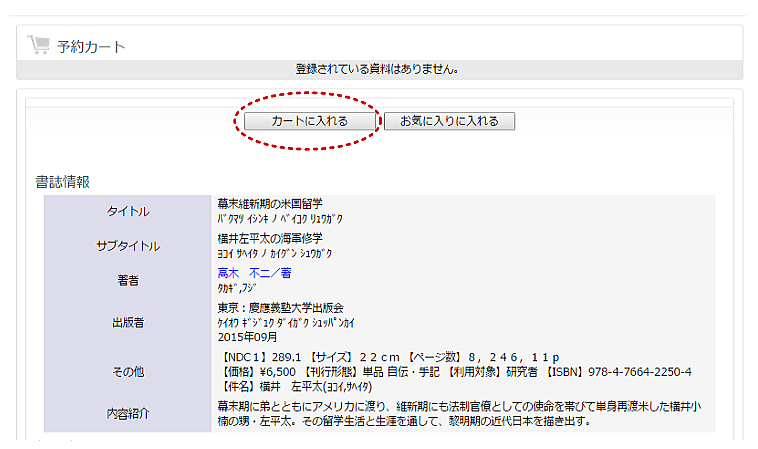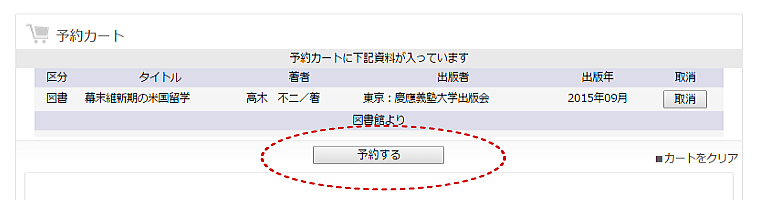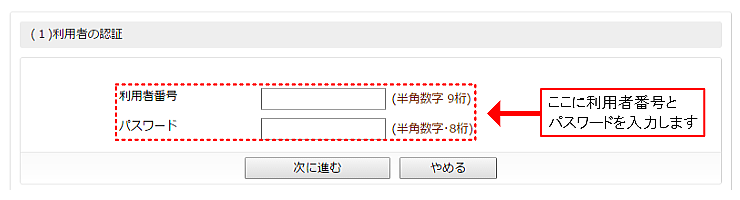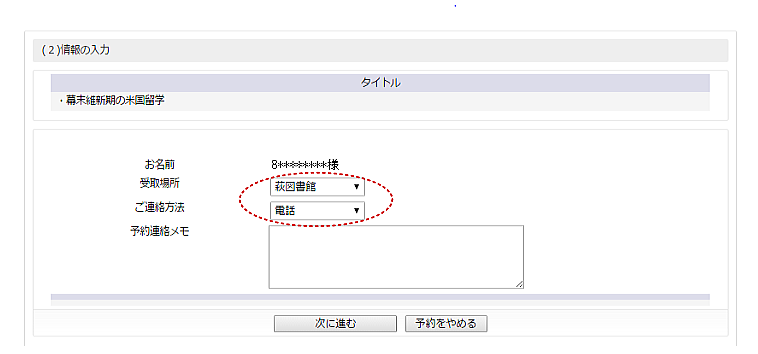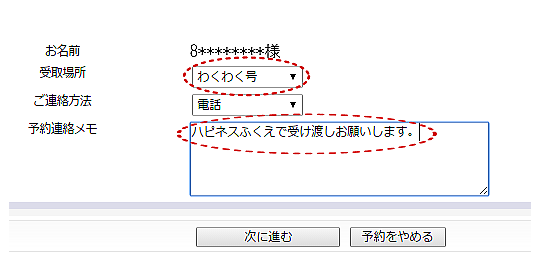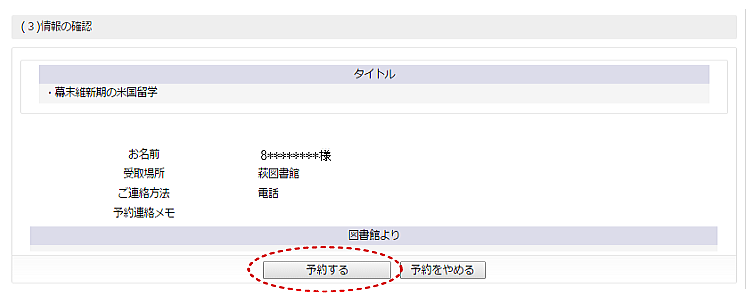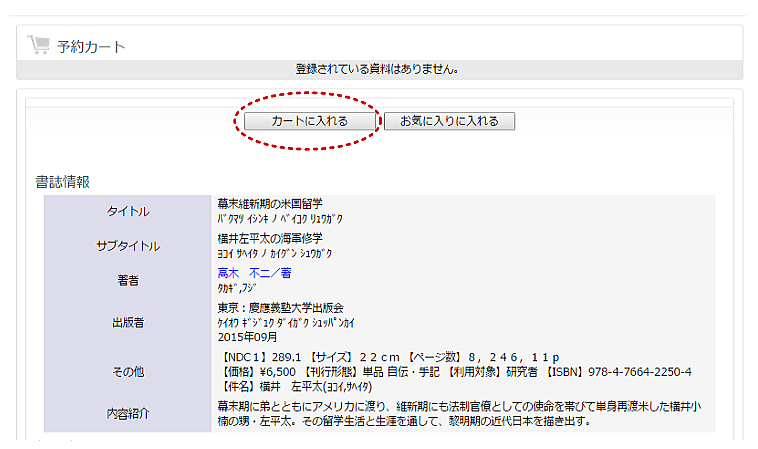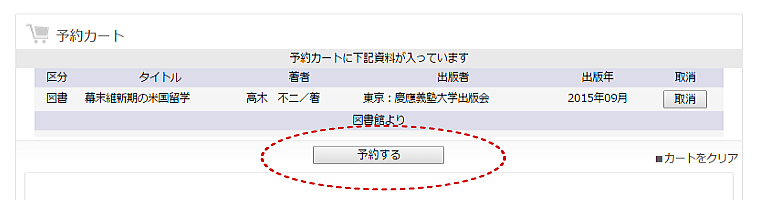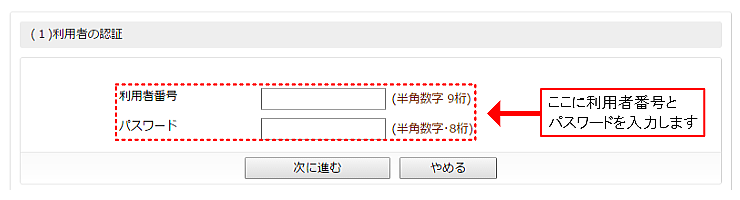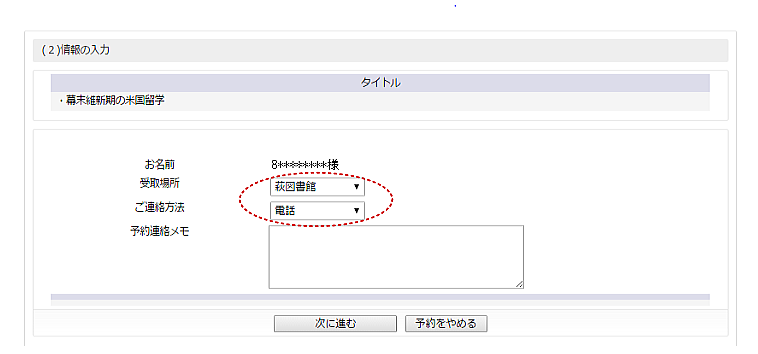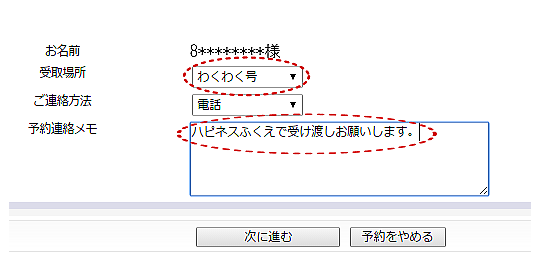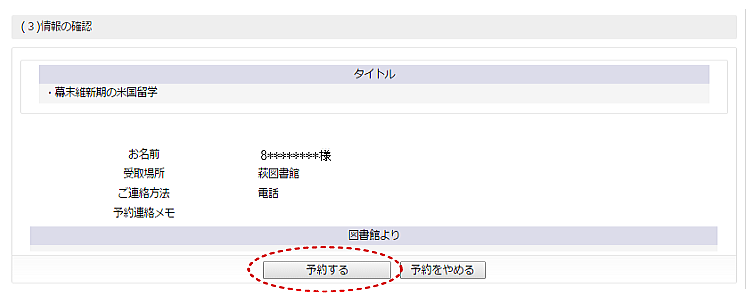| |

|
| 1.図書館ホームページの『資料を探す』の中の「蔵書検索」「今週の新着図書」「特集」「新刊案内」 |
| 「予約・貸出ベスト」から自分が借りたい本を検索します。 |
| 本のタイトルをクリックすると下記のような詳細情報が表示されますので、予約をする場合は |
| 『カートに入れる』をクリックします。 |
|
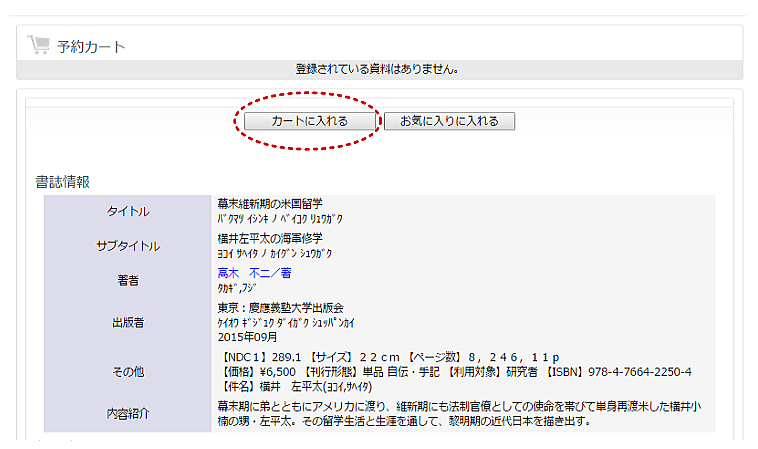 |
| |
 |
| ●『状態』が「貸出中です」または「貸出できます」となっている本のみ予約ができます。 |
| ※「貸出禁止」となっている本は予約が出来ません。 |
| ●『状態』が「貸出中です」となっている本は現在貸出中です。予約をしてから、しばらくお待ちいただくようになり |
| ます。貸出可能になりましたら、お電話またはメールでご連絡します。 |
|
| |
| 2.Web予約申し込みの画面が出てきます。「予約する」を選択します。 |
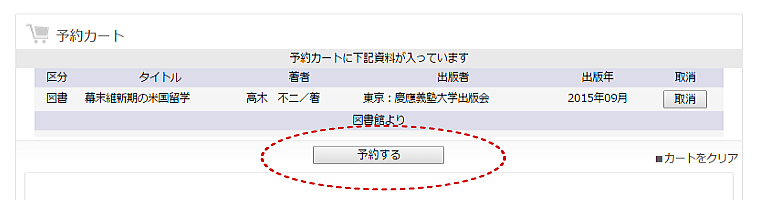 |
| |
| 自分の利用者番号とパスワード(数字8桁)を入力します。 |
| ※パスワードは市内図書館カウンターでの事前申請が必要です。メールでも受け付けます。(パスワードの申請) |
| ※利用者番号とは図書館貸出カードのバーコード番号のことです。 |
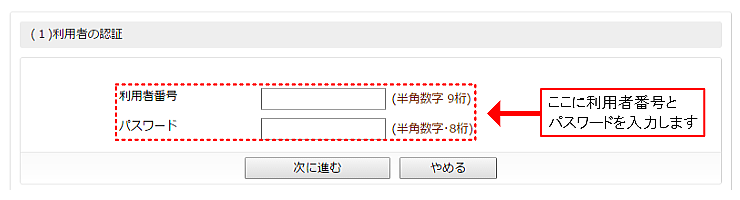 |
|
3.受取場所と連絡方法を指定して、『次に進む』のボタンをクリックします。
|
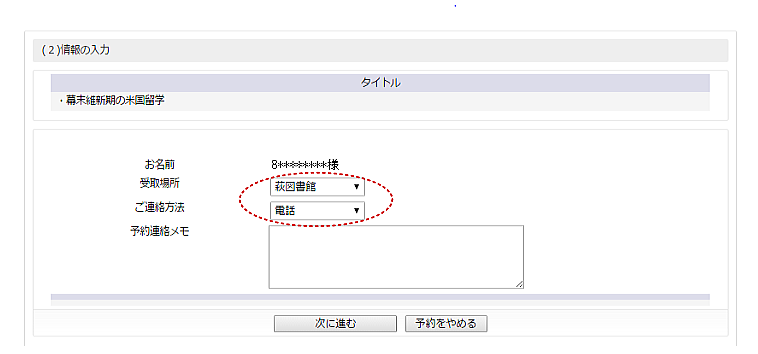 |
|
| |
| ※受け取り希望場所が「わくわく号」「まなぼう号」「公民館」の場合は下記のように受け取り希望場所を入力してく |
| ださい。 |
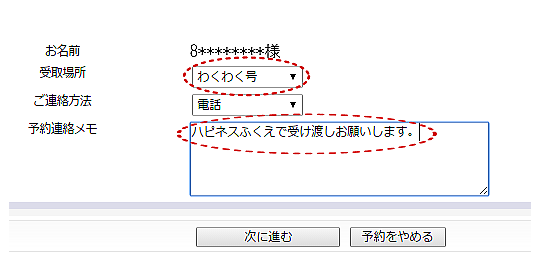 |
| |
| 4.最後に「予約する」ボタンをクリックすると、予約完了です。 |
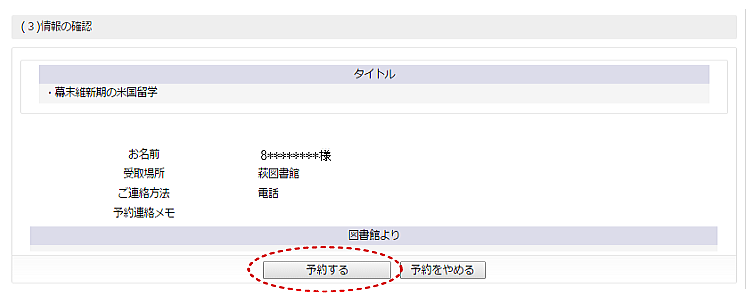 |
| |